DVDFab 12 : Revue et guide détaillé pour exploiter tout son potentiel
Résumé : DVDFab 12 est un outil polyvalent pour la gestion des DVD, Blu-ray et UHD. Ce test de DVDFab 12 présente ses principales fonctionnalités : copie, conversion, édition et création de disques. Nous aborderons également les dernières mises à jour pour vous aider à utiliser DVDFab 12 efficacement.
Table des matières

Même avec la montée en puissance des services de streaming, de nombreux utilisateurs préfèrent toujours conserver leurs DVD, Blu-ray ou UHD pour profiter d’une qualité optimale et d’un accès sécurisé à leurs contenus. Que vous souhaitiez sauvegarder vos films, convertir vos supports pour les lire sur différents appareils, ou simplement gérer efficacement votre bibliothèque multimédia, DVDFab se présente comme une solution complète et fiable. Ce guide vous présentera en détail toutes les fonctionnalités pratiques de DVDFab 12, tout en mettant en lumière les innovations apportées par DVDFab 13, notamment ses puissantes fonctions AI, afin de vous aider à exploiter au mieux ce logiciel polyvalent.
Les fonctions principales de DVDFab 12
Que vous cherchiez à sauvegarder, convertir, ripper, graver et même supprimer le cinavia de vos films, DVDFab 12 vous couvre. Le logiciel offre un large éventail de fonctionnalités, comme le clonage de DVD et Blu-ray sur des disques vierges ou sur votre disque dur, la conversion de DVD et Blu-ray en plusieurs formats vidéo pour une lecture sur différents appareils, le décryptage et la copie de DVD et Blu-ray avec protection contre la copie , la création de fichiers ISO à partir de vos DVD et Blu-ray, et bien d'autres choses encore. Quelle que soit l'utilisation que vous souhaitez faire de vos DVD et Blu-ray, DVDFab 12 vous couvre. Voyons plus en détail les principales fonctions de DVDFab 12.
Graver un DVD sur un disque
DVDFab 12 permet de cloner des disques à l'identique, de les compresser vers des formats plus petits et de les exporter vers des supports vierges, des fichiers ISO ou des dossiers. Grâce au logiciel DVD Copy, vous pouvez facilement sauvegarder sans perte sur DVD-9, compresser n'importe quel DVD en DVD-5et copier un dvd sur pc avec six modes de copie pour répondre à vos besoins. Blu-ray Copy propose cinq modes et des formats cibles comme BD-50 ou BD-25, vous permettant d'équilibrer qualité, taille et vitesse. De plus, avec DVDFab UHD Copy, vous pouvez sauvegarder sans perte n'importe quel Blu-ray Ultra HD 4K sur un disque vierge ou l'enregistrer dans un dossier ISO (en savoir plus sur créer fichier ISO).
Convertir un disque en fichier
DVDFab 12 est de loin le meilleur logiciel pour convertir vos disques en fichiers. En utilisant DVDFab DVD Ripper, Blu-ray Ripper et UHD Ripper, vous pouvez ripper n'importe quel DVD, Blu-ray et UHD dans n'importe quel format vidéo ou audio que vous désirez. Que vous souhaitiez convertir des fichiers MP4, WMV, M4V, TS, 3GP, MP3, FLAC, OGG, WMA ou PCM, vous pouvez le faire en quelques minutes. De plus, vous pouvez également compresser la taille de la vidéo tout en préservant la qualité. De plus, grâce à l'éditeur vidéo intégré, vous pouvez rendre votre vidéo encore plus étonnante en y ajoutant des filtres et des effets.
Conversion entre disques
En ce qui concerne la conversion entre différents disques, DVDFab 12 est le meilleur outil. Que vous souhaitiez convertir un DVD en Blu-ray, un Blu-ray en DVD, un Blu-ray en UHD ou un UHD en Blu-ray, DVDFab 12 peut le faire facilement. Et grâce à son puissant moteur de conversion, vous pouvez être assuré que vous obtiendrez des résultats de la meilleure qualité possible sans aucune perte de qualité.
Convertir un fichier en disque
Convertissez facilement vos vidéos vers plus de 1 000 formats avec DVDFab Video Converter. Ce convertisseur prend en charge de nombreux codecs et préréglages d'appareils, vous permettant ainsi de transcoder efficacement tout en conservant une qualité d'image optimale. Que vous souhaitiez regarder des vidéos sur votre téléviseur, votre téléphone ou votre tablette, ce convertisseur vous le permettra.
Conversion entre fichiers
Vous pouvez facilement convertir des vidéos dans plus de 1000 formats en utilisant DVDFab Video Converter. La meilleure partie est que vous n'avez pas à vous soucier de la perte de qualité lors de la compression des vidéos. Que vous souhaitiez regarder des vidéos sur votre téléviseur, votre téléphone ou votre tablette, ce convertisseur vous permettra de le faire.
Supprimer la protection Cinavia
Cinavia est une technologie de protection contre la copie utilisée sur les DVD et les Blu-ray. Lors de la lecture d'un DVD ou d'un Blu-ray avec protection Cinavia, un filigrane est audible dans le son de fond. Ce filigrane ne peut pas être supprimé par les moyens habituels. Heureusement, DVDFab DVD cinavia removal, Blu-ray cinavia removal et UHD cinavia removal peuvent facilement supprimer le filigrane Cinavia de vos DVD, Blu-ray et UHD. De plus, ils peuvent également résoudre les problèmes audio causés par la protection Cinavia.

Autres caractéristiques importantes de DVDFab 12
- Traitement ultra-rapide 50x grâce à l'accélération matérielle GPU.
- La fonction multimode permet d’exécuter plusieurs tâches simultanément.
- Suppression de toutes les protections contre la copie sur DVD et Blu-ray, avec sortie audio de haute qualité.
- Le décryptage dans le cloud et l’accélération cloud assurent un chargement et un décryptage plus rapides.
- Compatible avec presque toutes les langues, ainsi qu’avec Windows et Mac.
- Compression efficace de n'importe quel disque pour économiser de l’espace de stockage et une meilleure lecture sur tout lecteur autonome.
Revue de DVDFab 12 : Comment fonctionne-t-il ?
Maintenant que vous savez tout sur DVDFab 12, il est temps d'apprendre à l'utiliser. Voici un guide étape par étape qui vous aidera à tirer le meilleur parti de ce puissant logiciel.
Étape 1 : Tout d'abord, vous devez télécharger et installer DVDFab 12 sur votre ordinateur.
Étape 2 : Une fois le logiciel installé, lancez-le et insérez dans un lecteur optique le DVD ou le Blu-ray que vous souhaitez copier. Si le DVD ou le Blu-ray est déjà inséré, vous pouvez le sélectionner à l'aide du bouton "Ajouter". Si la source est un fichier ISO, vous pouvez aussi simplement le faire glisser et le déposer dans l'interface.
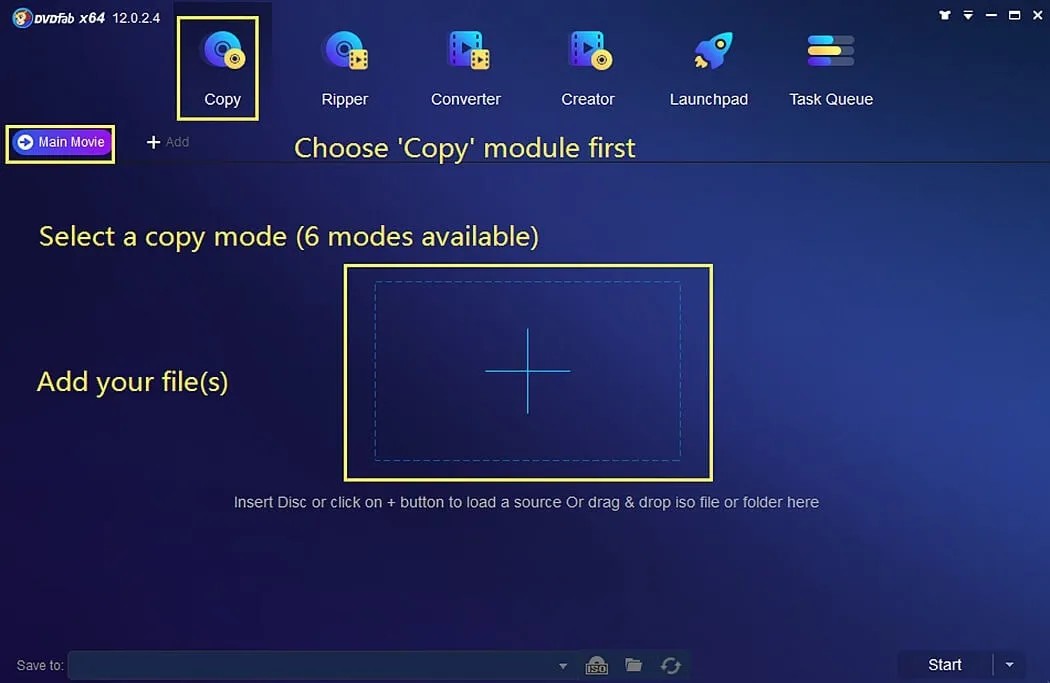
Étape 3 : Choisissez maintenant dans l'interface principale l'option que vous souhaitez. Si vous voulez faire une copie 1:1 du disque, choisissez "Copy". Si vous souhaitez compresser la vidéo, choisissez "Ripper". Choisissez "Converter" si vous souhaitez convertir le fichier vidéo dans un autre format. Si vous souhaitez créer votre propre DVD ou Blu-ray, sélectionnez "créateur". Vous pouvez également voir ici le pavé de lancement et la file d'attente des tâches. Le Launchpad est le point de départ de tous les produits dvdfab, et la task queue liste toutes les tâches de dvdfab qui sont en cours ou qui ont été achevées.
Étape 4 : Si vous choisissez le mode de copie DVD, vous pourrez sélectionner la taille du DVD de sortie (DVD-9 ou DVD-5). Définissez ensuite l'étiquette du volume et personnalisez les autres options de copie. Vous pouvez également sélectionner les pistes audio et les sous-titres que vous souhaitez conserver.
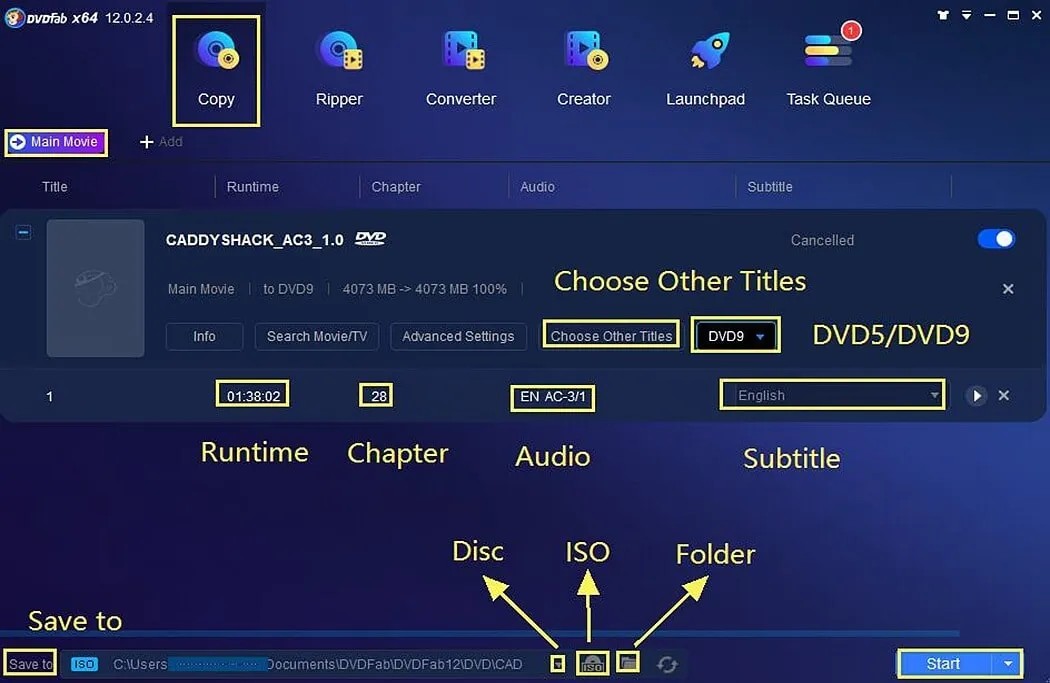
Pour Ripper, choisissez un profil et personnalisez les options. Choisissez les paramètres vidéo et audio ainsi que les sous-titres. Vous pouvez également augmenter l'échelle de la vidéo grâce à "Enlarger AI".
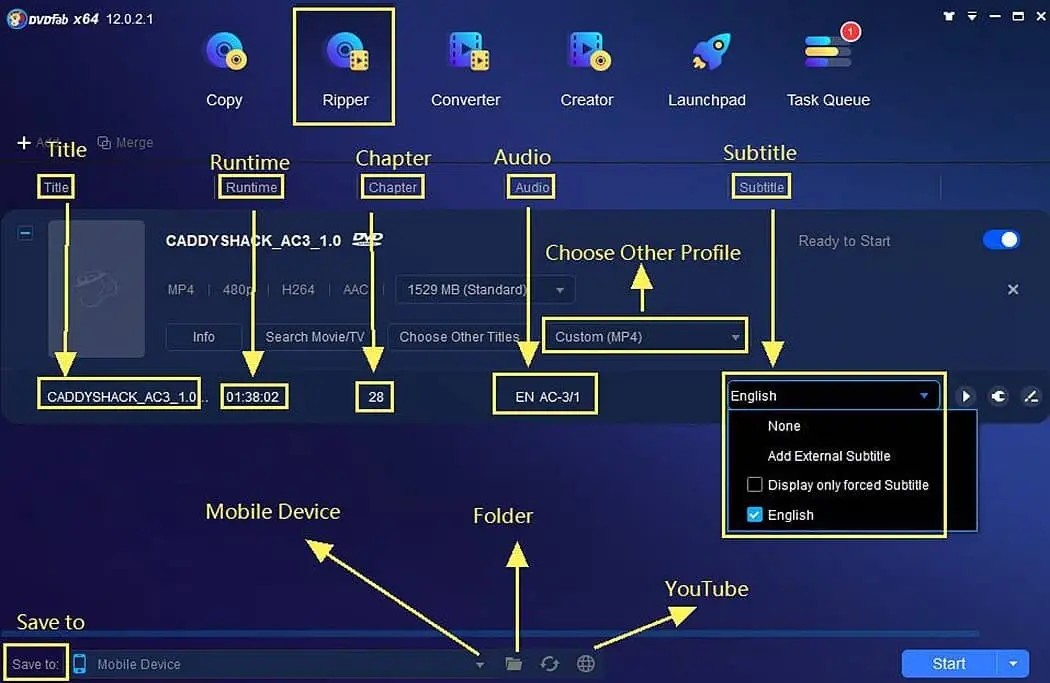
Pour le créateur, cliquez sur l'icône de la clé à molette. Ici, vous pouvez sélectionner le type de disque cible, la taille et la qualité de sortie, ainsi que le format vidéo. Vous pouvez également personnaliser les paramètres du menu et des chapitres.
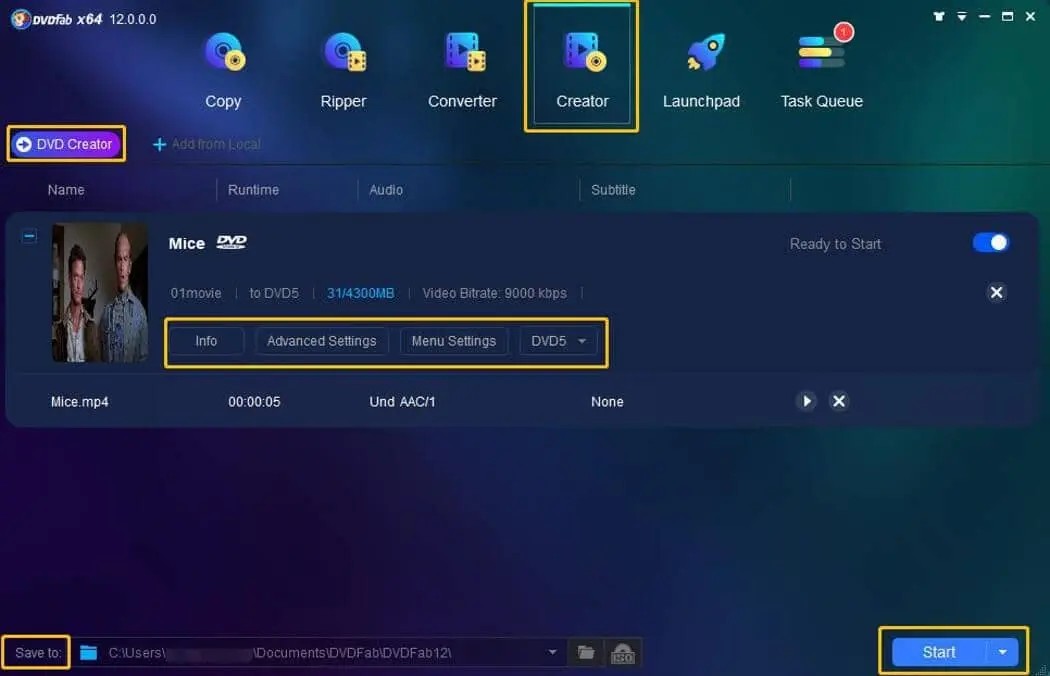
Pour le convertisseur, cliquez sur l'icône de la clé à molette et personnalisez le blu-ray de sortie. Vous pouvez également personnaliser les titres, les chapitres, les paramètres vidéo et audio ainsi que les sous-titres.
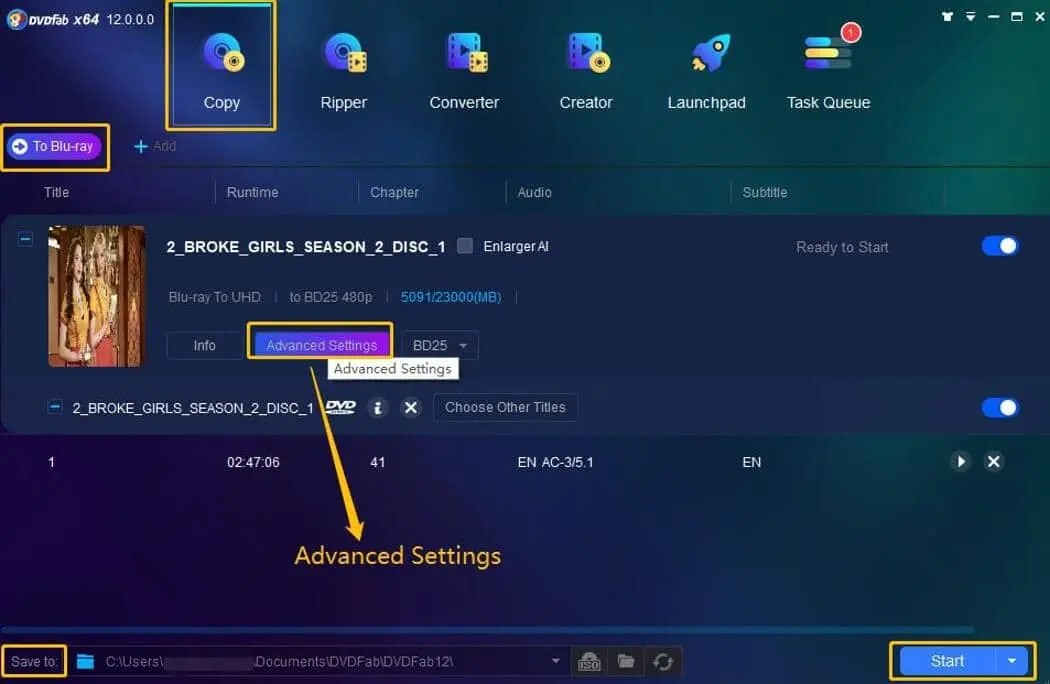
Étape 5 : Enfin, après avoir choisi et personnalisé tous les paramètres, cliquez sur "Démarrer" pour lancer le processus.
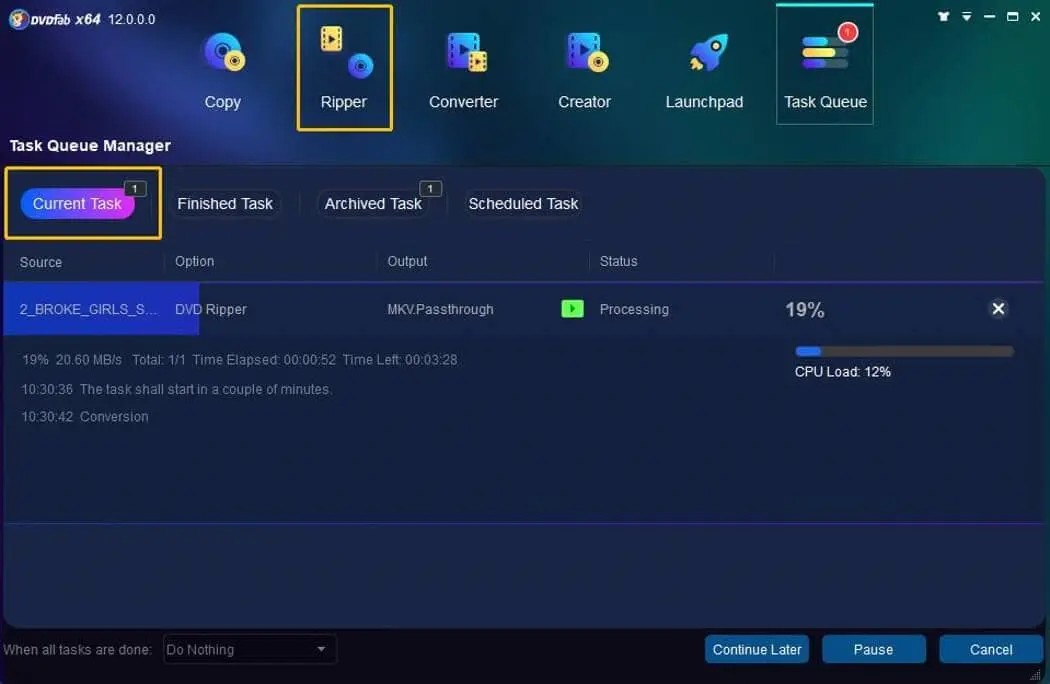
DVDFab 12 commencera à copier, compresser, convertir ou créer votre DVD ou Blu-ray. Installez-vous confortablement et détendez-vous pendant que le logiciel fait tout le travail pour vous. Une fois terminé, vous aurez un disque parfaitement copié, compressé, converti ou créé, prêt à être utilisé. Vous pouvez voir la progression de la tâche dans la fenêtre "File d'attente des tâches".
Quelles sont les nouveautés de DVDFab 12 qui n'existaient pas dans les versions précédentes ?
Cette version de DVDFab 12 comporte un grand nombre de nouvelles fonctionnalités et d'améliorations. Voici un aperçu des changements les plus remarquables :
Prise en charge de la copie/conversion 4K BDAV
DVDFab 12 prend en charge la sortie 4K BDAV des appareils d'enregistrement tels que Sony/BS4K/Sharp/CS4K/Panasonic. Si vous souhaitez faire une copie d'un BDAV 4K ou le convertir dans les formats vidéo les plus courants, le logiciel de copie ou d'extraction de l'enregistreur Blu-ray UHD peut le faire facilement.
Une rampe de lancement conviviale a été ajoutée pour les nouveaux utilisateurs
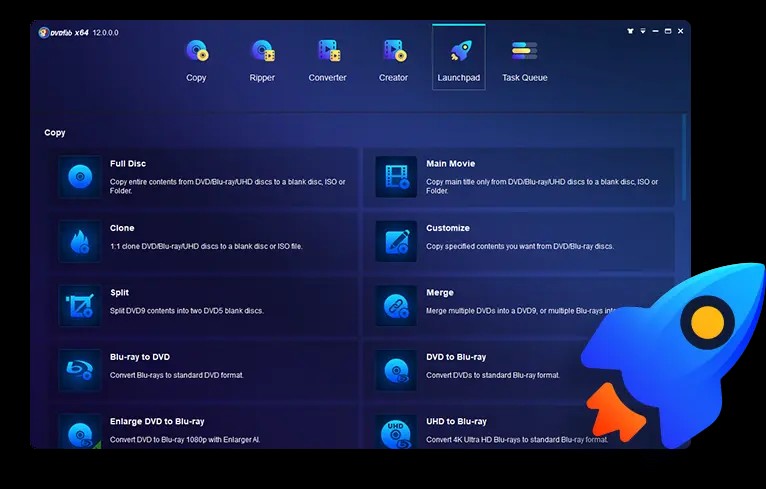
Le nouveau launchpad de DVDFab 12 est convivial pour les nouveaux utilisateurs de DVDFab. Vous pouvez accéder rapidement et facilement à tous les produits DVDFab à partir du launchpad en quelques clics. En plus des outils d'extraction, de conversion et de copie couramment utilisés, des utilitaires et de nombreux autres outils des produits DVDFab 12.
Conversion de BD en 4K UHD
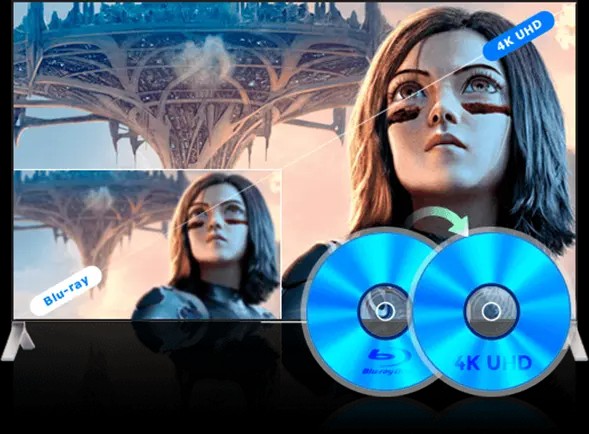
DVDFab 12 peut désormais convertir des Blu-ray standard en une qualité d'image Blu-ray 4K UHD d'un réalisme et d'une authenticité stupéfiants. Il optimise la qualité d'image lors de l'upscaling et améliore les vitesses de conversion grâce à l'accélération matérielle. Cela en fait un excellent choix pour ceux qui cherchent à améliorer leur expérience de visionnage de films.
Sélectionnez le profil de sortie adapté à vos besoins
La fonction de préréglage de DVDFab 12 charge automatiquement les profils fréquemment utilisés pour les appareils mobiles et le home cinéma sans avoir à régler la sortie à chaque fois. Cette fonction est extrêmement utile si vous souhaitez convertir vos DVD vers différents appareils. Le logiciel permet de sélectionner facilement le profil de sortie qui convient à vos besoins. Et le meilleur, c'est que vous pouvez obtenir des fichiers vidéo et audio de haute qualité sur votre home cinéma ou vos appareils mobiles en un seul clic.
Agrandissement de la vidéo avec AI
DVDFab 12 dispose également d'un moteur de mise à l'échelle alimenté par l'IA qui peut améliorer la qualité de votre vidéo. Ce logiciel améliore la qualité des photos en les agrandissant, en les rendant plus nettes et en les débruitant. Il est particulièrement efficace pour les photos floues, instables ou floues. Il en résulte une meilleure expérience de visualisation, notamment sur grand écran.
Restauration des supports endommagés
Une autre nouvelle fonctionnalité de DVDFab 12 est la possibilité de restaurer les médias endommagés. DVDFab 12 peut rapidement et facilement récupérer vos données perdues sur vos DVD/(4K UHD) Blu-rays. Il fonctionne en arrière-plan de votre PC, de sorte qu'il analyse périodiquement vos fichiers de sauvegarde pour s'assurer qu'ils sont lisibles. Il répare les fichiers endommagés ou corrompus rapidement et en toute sécurité, alors n'hésitez pas à essayer DVDFab 12 si vous avez besoin de restaurer des médias endommagés.
Amélioration de certains détails tels que le menu et l'interface utilisateur
DVDFab 12 nouveaux schémas de couleurs offrent aux utilisateurs différents choix pour s'adapter à leur environnement. Les schémas de couleurs Bleu, Clair, Foncé et 365 sont tous modernes et élégants, et les utilisateurs peuvent choisir celui qui leur convient le mieux entre le mode clair et le mode foncé en fonction de leurs besoins. La palette de couleurs 365 est conçue pour les utilisateurs de 365 qui souhaitent une expérience quotidienne unique. En outre, DVDFab 12 a été amélioré dans des détails tels que l'interface utilisateur et le menu. L'interface utilisateur a été modernisée et rendue plus élégante, tandis que le menu a été amélioré pour permettre une plus grande personnalisation. En outre, les sous-titres forcés peuvent désormais être automatiquement analysés et sélectionnés.
Voici donc quelques-uns des changements les plus remarquables de DVDFab 12 qui n'existaient pas dans les versions précédentes. DVDFab 12 est sûr de répondre à tous vos besoins et de dépasser vos attentes !
Guide de mise à jour vers DVDFab 13 : pourquoi et comment upgrader ?
Avec l’évolution constante des technologies multimédias, il est essentiel d’utiliser des outils toujours à jour pour garantir performance, compatibilité et sécurité. DVDFab 13, la dernière version du célèbre logiciel, apporte plusieurs améliorations et nouvelles fonctionnalités qui optimisent l’expérience utilisateur bien au-delà de ce que proposait DVDFab 12.

Pourquoi passer de DVDFab 12 à DVDFab 13 ?
DVDFab 13 All-In-One comprend 26 produits et introduit plusieurs nouvelles fonctionnalités et améliorations par rapport à DVDFab 12, notamment des améliorations vidéo basées sur l'IA, une interface utilisateur modernisée et des fonctionnalités de module étendues. Voici un aperçu des principales différences :
Améliorations vidéo basées sur l'IA
- NVIDIA AI Enhancer : Convertit les vidéos SDR en 4K HDR10 grâce à la technologie d'IA de NVIDIA.
- UniFab Video Enlarger AI : Agrandit les vidéos jusqu'à une résolution 4K grâce à des algorithmes d'apprentissage profond.
Montage vidéo intégré
- Le module Extracteur et Créateur intègre désormais un éditeur pour recadrer, découper, fusionner, faire pivoter, ajouter des sous-titres et des filigranes, et ajuster les couleurs des vidéos.
Interface utilisateur modernisée
- Trois thèmes d'interface utilisateur : Clair, Sombre et 365°, pour une expérience plus conviviale et visuellement plus attrayante.
Prise en charge améliorée des formats
- Prise en charge de l'encodage vidéo AV1 aux formats MP4/MKV et de la conversion audio Hi-Fi avec sortie 24 bits, jusqu'à 192 kHz.
Intégration de modules dans UniFab
- Des modules tels que Video Converter, Enlarger AI et Smoother AI ont été intégrés à la plateforme UniFab, offrant ainsi un ensemble d'outils plus performant et simplifié.
Conversion et copie de disques améliorées
- Moteur de conversion optimisé pour une qualité de sortie optimale sans perte.
- Les nouveaux modules Blu-ray et UHD After Editor permettent d'ajouter ou de remplacer des pistes audio et des sous-titres sans perte.
Comment effectuer la mise à jour vers DVDFab 13 ?
Etape 1 : Sauvegarder votre travail
Avant toute mise à jour, assurez-vous de fermer DVDFab 12 et de sauvegarder vos configurations ou projets en cours si nécessaire.
Etape 2 : Télécharger la version officielle
Rendez-vous sur le site officiel de DVDFab et accédez à la section téléchargement dédiée à DVDFab 13. Évitez les sources non officielles pour garantir un logiciel sûr et fiable.
Etape 3 : Installer DVDFab 13
lancez l’installation et suivez les instructions à l’écran. L’application détectera généralement la version précédente et proposera de la remplacer.
Etape 4 : Activer votre licence
Si vous disposez d’un abonnement valide, entrez vos informations de licence pour continuer à profiter des fonctionnalités premium.
Etape 5 : Découvrir les nouveautés
prenez le temps d’explorer l’interface et les fonctions inédites pour tirer pleinement parti de cette mise à jour majeure.
Questions fréquemment posées
Oui, DVDFab 12 offre un abonnement unique à vie couvrant l’ensemble des 25 produits et fonctionnalités disponibles. C’est la suite la plus complète et puissante pour copier, convertir, ripper et créer des DVD et Blu-ray. De plus, la licence peut être utilisée sur 5 PC simultanément, et un bon cadeau Amazon de 25€ est inclus.
Comment télécharger DVDFab 12 en toute sécurité et éviter les versions crackées ?
Pour garantir la sécurité de votre ordinateur et la fiabilité du logiciel, il est fortement recommandé de télécharger DVDFab 12 exclusivement depuis le site officiel de DVDFab. Celui-ci dispose d’une section dédiée spécialement réservée aux utilisateurs de DVDFab 12, où vous pouvez trouver les versions les plus récentes, sûres et exemptes de logiciels malveillants. Évitez les sites tiers, torrents ou DVDFab crack qui peuvent compromettre votre système et vos données personnelles.
Comment puis-je obtenir un support technique pour DVDFab 12 ?
Si vous avez besoin d'aide pour utiliser DVDFab 12, vous pouvez visiter leur site Web et soumettre un ticket. L'un des représentants de l'assistance vous répondra dès que possible.
Qu'est-ce que DVDFab Mini ?
DVDFab Mini est une version simplifiée des modules Copy et Ripper de DVDFab, destinée aux utilisateurs occasionnels qui souhaitent copier ou convertir facilement et rapidement leurs DVD et Blu-ray, sans avoir à gérer des réglages complexes. En d’autres termes, DVDFab Mini permet d’effectuer ces opérations en un minimum d’étapes, ce qui le rend accessible même aux débutants, sans besoin de tutoriels. Malgré son nom « Mini », ce logiciel reste très performant.
DVDFab Mini ne possède pas de programme d’installation indépendant ; il est installé automatiquement avec DVDFab 12, mais dispose de son propre raccourci sur le bureau. À noter qu’il ne peut pas fonctionner simultanément avec DVDFab 12. Le seul profil de conversion par défaut dans DVDFab Mini est le format MP4.
Conclusion
DVDFab 12 est une boîte à outils complète pour DVD et Blu-ray qui offre aux utilisateurs toutes les fonctionnalités nécessaires pour copier, convertir, ripper et créer des DVD et des Blu-ray. Nous espérons que ce guide vous a aidé à comprendre les fonctionnalités et à les utiliser pour obtenir des résultats optimaux. Si vous avez besoin des formats ou des fonctionnalités les plus récents, pensez à passer à DVDFab 13.




